Panneau Vertex Groups
Référence
- Mode:
Tous Modes
- Panneau:
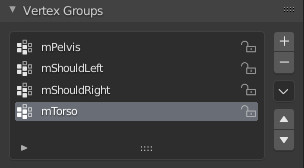
Le panneau Vertex Group.
Les groupes de sommets sont gérés dans les propriétés des Object Data, dans le panneau Vertex Groups.
- Active Vertex Group
Une Vue de liste.
- Lock
Verrouille le groupe pour l’édition. Vous pouvez uniquement renommer ou supprimer le groupe.
- Ajouter
+ Créer un groupe de sommets vide.
- Supprimer
- Supprime le groupe de sommets actif.
- Specials
- Sort by Name
Trie les groupes de sommets par ordre alphabétique.
- Sort by Bone Hierarchy
(À faire)
- Copy Vertex Group
Ajoute une copie du groupe de sommets actif comme un nouveau groupe. Le nouveau groupe sera nommé comme le groupe d’origine avec “_copy” ajouté à la fin de son nom. Et il possédera les associations aux mêmes sommets avec les mêmes poids que dans le groupe de sommets source.
- Copy Vertex Group to Selected
Copier tous les groupes de sommets sur les autres objets sélectionnés à condition qu’ils aient les indices correspondants (typiquement c’est vrai pour les copies du maillage qui ne sont que déformés et pas autrement édités).
- Mirror Vertex Group
Attribue en miroir les poids et/ou inverse les noms des groupes. Voir Mirror Vertex Group pour plus d’informations.
- Mirror Vertex Group (Topology)
Effectue l’opération Mirror Vertex Group avec l’option Topology Mirror activée.
- Remove from All Groups
Supprime les sommets sélectionnés de tous les groupes (mêmes les groupes verrouillés). Après l’exécution de cette opération, les sommets ne font plus partie d’aucun groupe (non disponible pour les groupes verrouillés).
- Clear Active Group
Supprimer tous les sommets assignés du groupe actif. Le groupe est rendu vide. Notez que les sommets peuvent toujours être assignés à d’autres groupes de sommets de l’objet (non disponible pour les groupes verrouillés).
- Delete All Unlocked Groups
Supprimer tous les groupes de sommets de l’objet qui ne sont pas verrouillés.
- Delete All Groups
Supprimer tous les groupes de sommets de l’objet.
- Lock All
Verrouiller tous les groupes.
- Unlock All
Déverrouiller tous les groupes.
- Lock Invert All
Inverser le verrou des groupes.
Édition des groupes de sommets
Référence
- Mode:
Mode Édition
- Panneau:
- Menu:
- Raccourci:
Ctrl-G
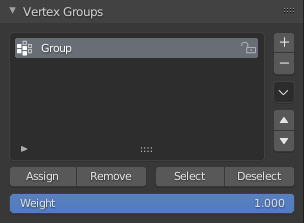
Panneau Vertex Group en Modes Édition ou Weight Paint.
Quand vous passez au Mode Édition ou au Mode Weight Paint, les poids des sommets peuvent être édités. Les mêmes opérations sont disponibles dans le menu de la Vue 3D ou Ctrl-G.
- Assign (assigner)
Pour assigner les sommets sélectionnés au groupe actif avec le poids tel que défini dans Weight (voir ci-dessous).
- Remove (supprimer)
Pour supprimer les sommets sélectionnés du groupe actif (et ainsi supprimer leurs valeurs de poids).
- Select
Pour sélectionner tous les sommets contenus dans le groupe.
- Deselect
Pour désélectionner tous les sommets contenus dans le groupe.
- Weight (poids)
La valeur de poids qui est assignée aux sommets sélectionnés.
- Set Active Group
Vous permet de sélectionner le groupe qui va devenir le groupe actif (au menu seulement).